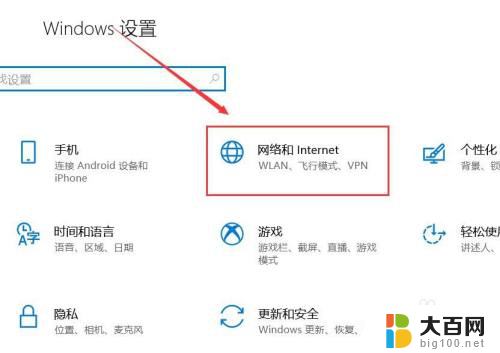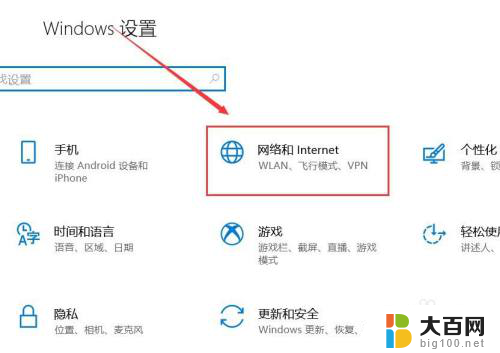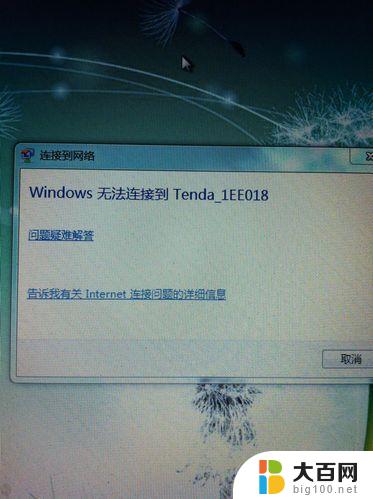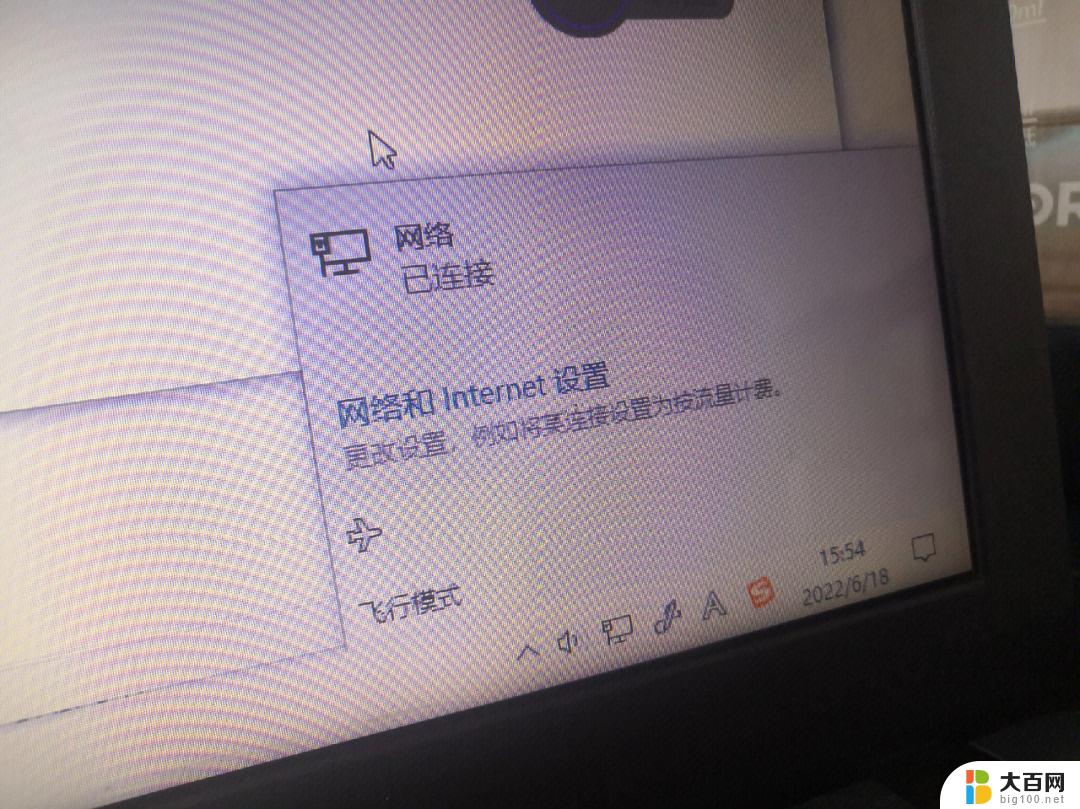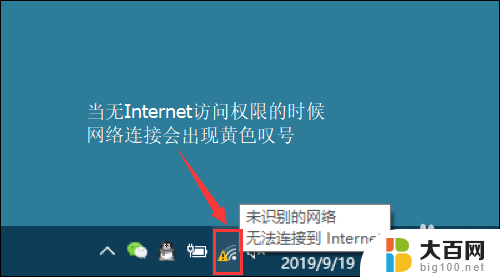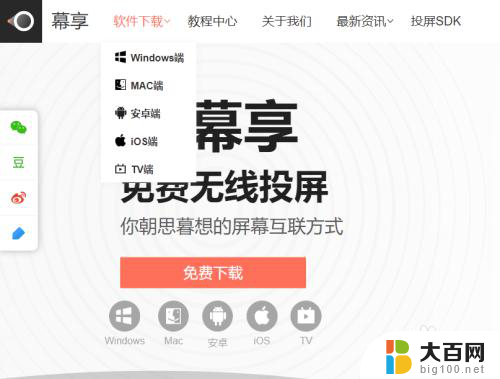华硕电脑如何连接网络wifi 华硕笔记本wifi连接不上怎么解决
更新时间:2024-04-29 17:01:04作者:jiang
在当今数字化时代,网络已经成为人们生活中不可或缺的一部分,而对于拥有华硕电脑的用户来说,连接网络wifi是使用电脑的基本需求之一。有时候华硕笔记本可能会遇到无法连接wifi的问题,让人感到困惑和烦恼。当华硕笔记本wifi连接不上时,我们应该如何解决这一问题呢?接下来将为大家详细介绍。
步骤如下:
1.点击进入“网络与Internet”选项。
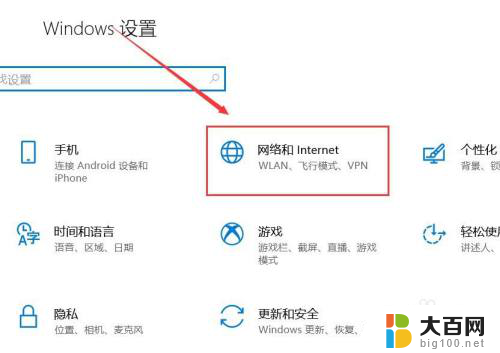
2.在左侧选择“WLAN”选项进入。
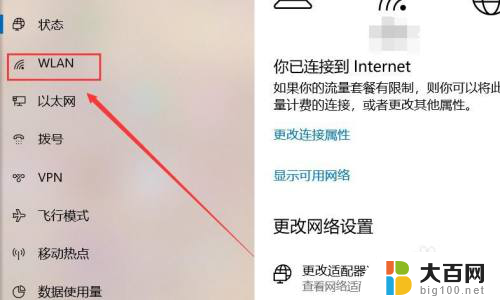
3.点击打开WiFi开关按钮。
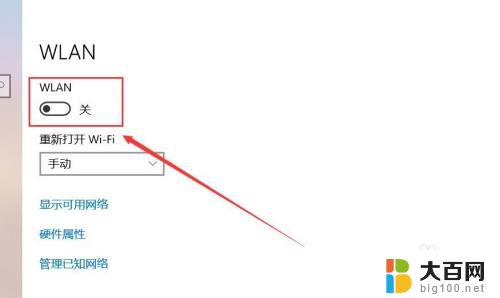
4.选择一个无线网络点击“连接”。
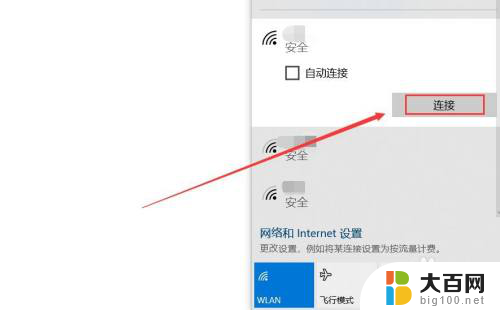
5.可以看到无线网络已经连接成功。
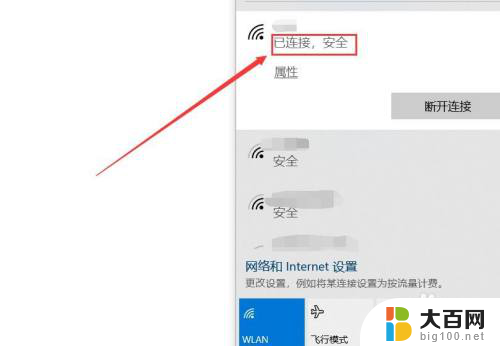
6.之后点击打开浏览器进行上网。
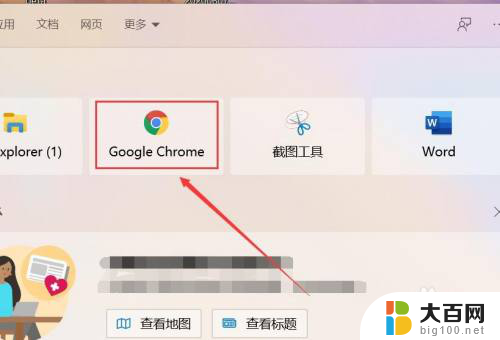
以上就是华硕电脑如何连接网络wifi的全部内容,如果遇到这种情况,你可以按照以上步骤解决问题,非常简单快速。